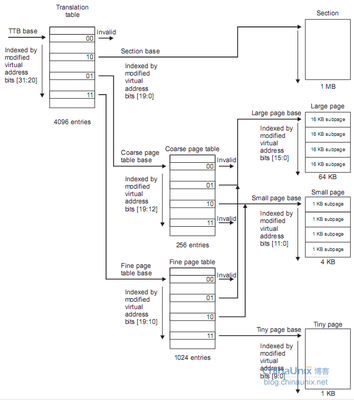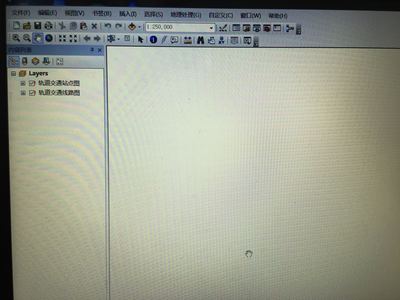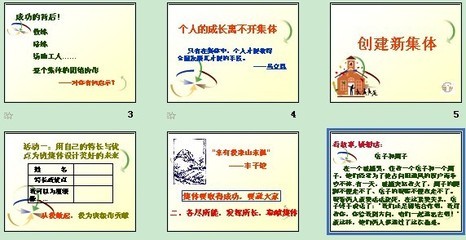在工作中,我们其实会用到很多次word文档来画图,既方便又直观,但是,往往很多朋友在画图画完之后,在保存之后再打开就无法修改了,原因是各种画的“图”已经组合在一起,并且无法取消组合,让人很烦恼,现在我们就来解决这个问题。
word文档画图之后无法取消组合怎么办――工具/原料微软OFFICE或者金山WPS
word文档画图之后无法取消组合怎么办――方法/步骤word文档画图之后无法取消组合怎么办 1、
首先,我们要有自己的画图底稿,而且不能修改,如图所示,右键空白处时在“组合”项中“取消组合”项是灰色的,如下:

word文档画图之后无法取消组合怎么办 2、
第二步,我们要单击选中“最大”的外框,就是浮在最底层的,导致我们不能修改其他图的那个,如图圈红部分所示,然后我们选择“工具栏”上面的“环绕”中的“四周环绕型”,确定之后,我们只剩最后一步了。
word文档画图之后无法取消组合怎么办 3、
最后,我们在单击工具栏上面的“组合”选项,我们可以看到,已经可以选择“取消组合”这一项了,我们只要轻轻松松一点“取消组合”就大功告成了。如图所示。谢谢。
word文档画图之后无法取消组合怎么办――注意事项该注意的是,一定要确定选中是最底层的那个组合所有图的大框框。
 爱华网
爱华网